La fenêtre d'importation/exportation s'ouvrira.
L’onglet Modèles d’importation (Excel) contient les modèles de structure de fichier qui doivent être utilisés lors de l’importation.
2. Choisissez le type d'import (tâche, produit, client, etc.), le fichier à importer (préalablement rempli à partir d'un modèle téléchargé dans la section Modèle d'importation) et son format.
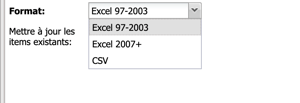
3. Il est important de cocher Mettre à jour les items existants afin de ne pas obtenir de doublons lors de l’importation.

4. Cliquez ensuite sur Démarrer l’import.
L'importation de vos données est maintenant terminée.
Exportation
2. Choisissez le type d'export, le format et le filtre de date désirés.
Vous pouvez aussi sélectionner une période précise (De: et à:) et cocher certaines options (ex. Inclure les tâches annulées.).
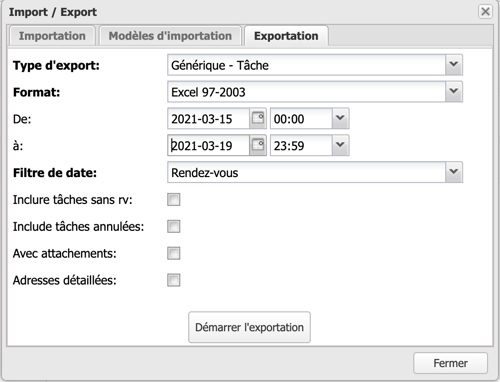
3. Cliquez sur Démarrer l'exportation.
L'exportation génèrera un fichier Excel avec vos données.
.png?height=120&name=Logotype+Lettrine%20-%20Horizontal%20-%20Renvers%C3%A9%20(1).png)